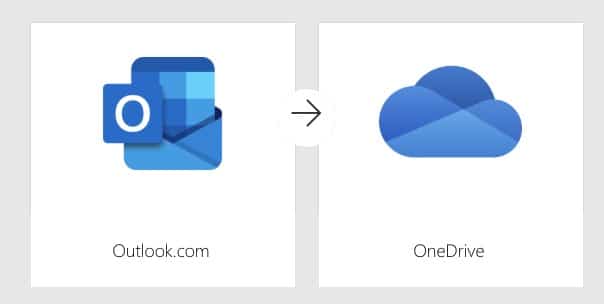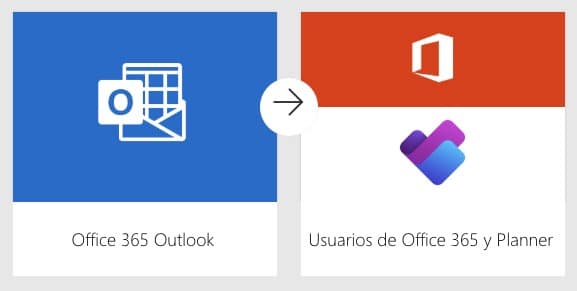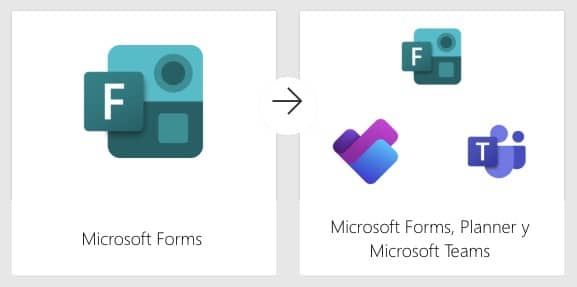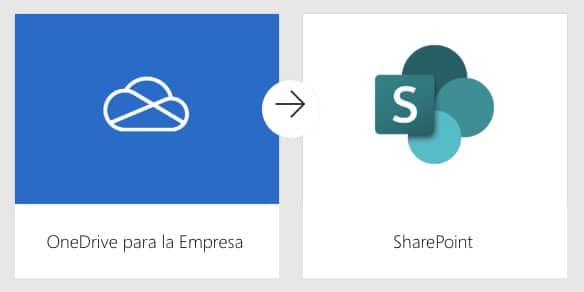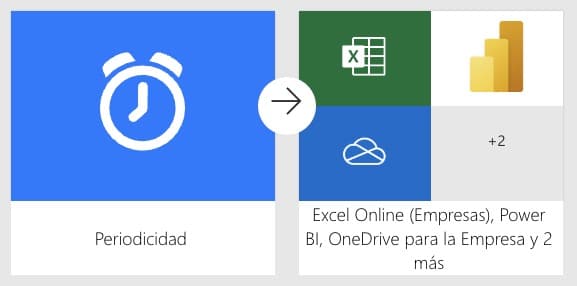En tu trabajo, cada minuto cuenta, ¿verdad? Es evidente que el mayor lastre para tu productividad son las tareas repetitivas. Pues ahí es donde entra Power Automate, una herramienta de Microsoft 365 que permite conectar aplicaciones, automatizar flujos de trabajo y ahorrar tiempo en procesos que normalmente harías de forma manual. Desde organizar tus correos hasta gestionar archivos y notificaciones, las posibilidades de esta plataforma son enormes. Eso sí, su objetivo siempre es el mismo: eliminar las tareas repetitivas.
A continuación, te mostramos cómo Power Automate puede ayudarte a ser más eficiente en tu día a día con Microsoft 365, con cinco automatizaciones clave que puedes empezar a usar hoy mismo. También te explicamos de forma muy simple qué es y para qué sirve.
¿Qué es Power Automate y para qué sirve?
Power Automate es una herramienta de Microsoft que permite crear flujos de trabajo automatizados entre tus aplicaciones y servicios favoritos. Su objetivo es ayudarte a automatizar tareas cotidianas sin necesidad de escribir código.
Te ponemos un ejemplo para que lo entiendas mejor. Puedes crear un flujo de trabajo para que los archivos adjuntos de ciertos correos se guarden en OneDrive o para que te avise en Teams cada vez que alguien rellene un formulario de Microsoft Forms. Todo se configura a través de una interfaz muy visual, donde eliges disparadores, como “cuando recibo un correo”, y acciones, como “guardar el archivo en SharePoint”.
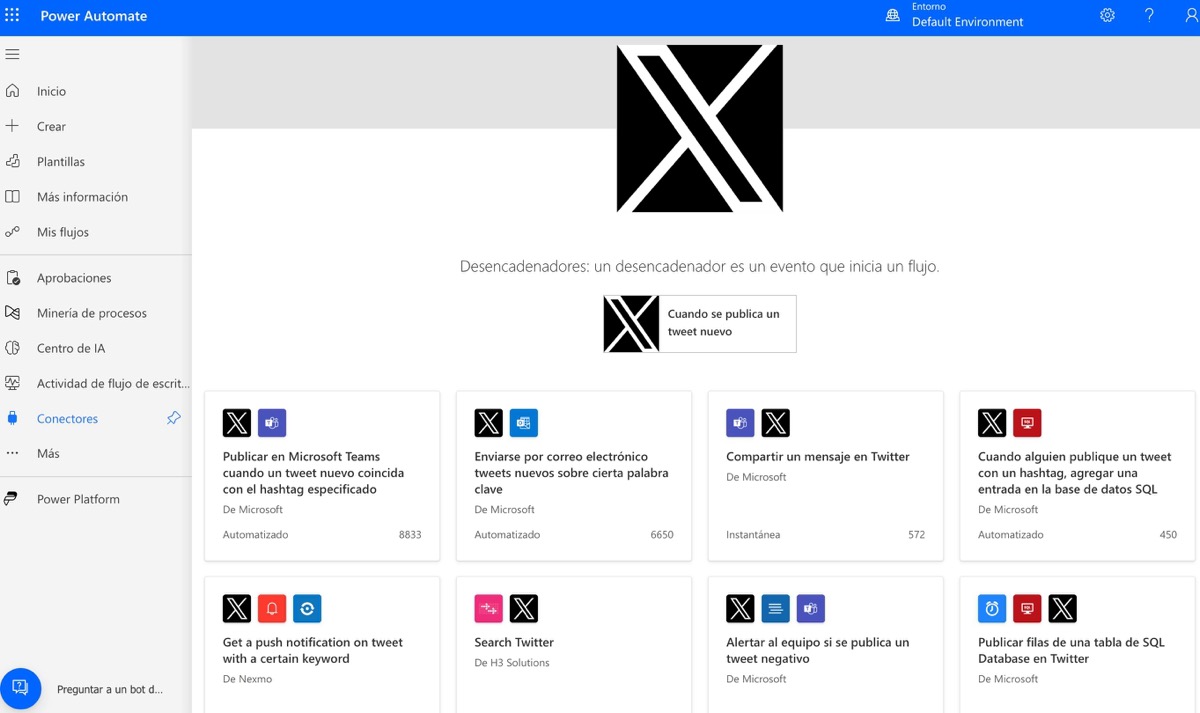
Esta herramienta está integrada en Microsoft 365, por lo que funciona perfectamente con Outlook, Excel, SharePoint, Teams, OneDrive, Forms y muchas más apps. Aunque aquí nos vamos a centrar sobre todo en estos servicios, también vas a poder integrar plataformas de terceros.
Requisitos para empezar a usar Power Automate
Para comenzar a utilizar Power Automate, necesitas lo siguiente:
- Una cuenta activa de Microsoft 365. La mayoría de los planes empresariales ya lo incluyen.
- Acceso a Power Automate. Puedes acceder desde el portal make.powerautomate.com o desde la aplicación directamente integrada en otros servicios como Outlook o SharePoint.
- Conexiones a otras apps. Power Automate funciona conectando servicios. Si quieres usarlo con Teams, Outlook, OneDrive, etc., debes concederle acceso, aunque solo la primera vez. También deberás iniciar sesión en servicios de terceros para conectarlos.
Lo que no necesitas son conocimientos de programación. La mayoría de automatizaciones se crean con una interfaz simple de arrastrar y soltar.
5 automatizaciones prácticas de Power Automate que deberías probar
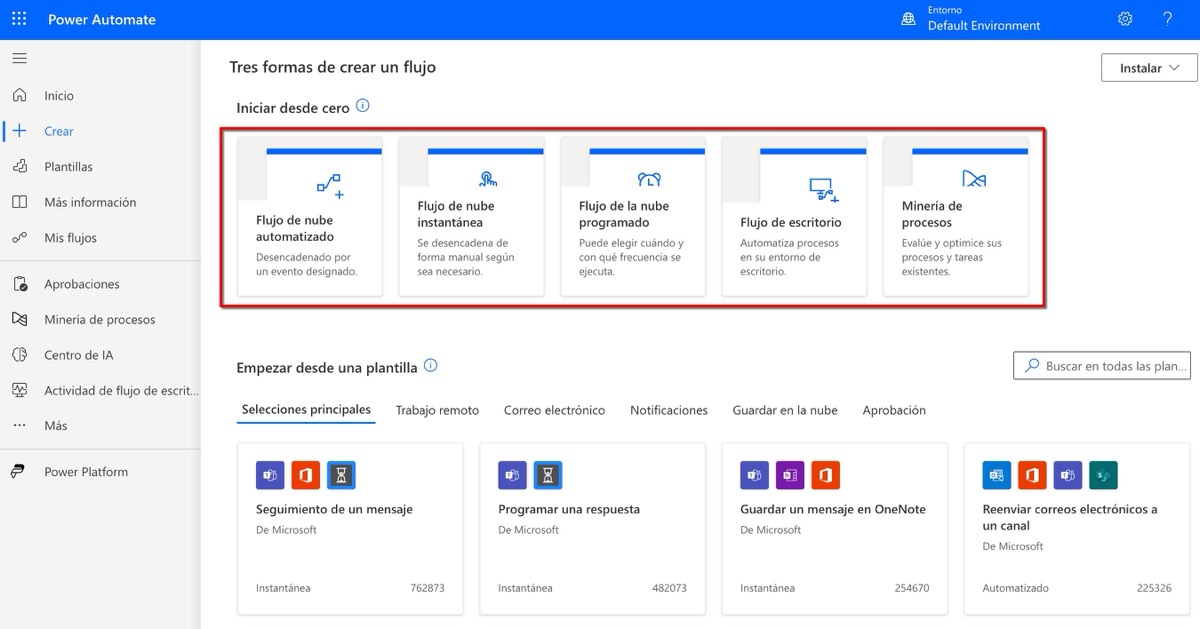
Una vez que tienes acceso, es momento de sacarle partido. Aquí van cinco automatizaciones muy útiles que puedes implementar fácilmente para mejorar tu flujo de trabajo diario. Te van a ahorrar mucho tiempo y solo te llevará un puñado de minutos ponerlas en marcha.
Guardar archivos adjuntos de Outlook en OneDrive automáticamente
Esta automatización detecta los correos que llegan a tu bandeja de entrada (puedes aplicar filtros por remitente o asunto) y guarda automáticamente los archivos adjuntos en una carpeta de OneDrive que tú elijas.
Estas son sus ventajas:
- Evita que pierdas archivos importantes.
- Centraliza tus documentos en la nube.
- Ahorra tiempo en descargas manuales.
Por ejemplo, cada vez que recibes un contrato de clientes, se guarda automáticamente en la carpeta “Contratos 2025” en tu OneDrive.
Los pasos para crear esta automatización (y prácticamente cualquier otra) son los siguientes:
-
Entra en powerautomate.microsoft.com e inicia sesión.
-
Crea un Flujo de nube automatizado con el disparador Cuando llega un correo nuevo.
-
Configura la carpeta de correo que quieres monitorizar (Bandeja de entrada o personalizada) y, si quieres, añade filtros por remitente o asunto. Estos filtros son los que te ayudarán a identificar los correos que incluyen un contrato.
-
Añade el paso Aplicar a cada uno para procesar los archivos adjuntos.
-
Dentro del bucle, agrega la acción Crear archivo en OneDrive, seleccionando la carpeta de destino.
-
Usa Nombre del archivo adjunto como nombre y Contenido del archivo adjunto como contenido.
-
Guarda y prueba el flujo enviando un correo con adjunto.
Crear tareas en Planner desde correos marcados en Outlook
Si sueles marcar correos como recordatorio, pero luego se te olvidan, este flujo es para ti. Cada vez que marques un correo como importante o lo muevas a una carpeta específica, Power Automate crea una tarea en Planner, asignándole un título, fecha y descripción.
¿Para qué sirve?
- Transforma correos en tareas sin copiar y pegar.
- Mantiene tus pendientes organizados en un solo lugar.
Imagina la siguiente situación. Al mover un correo con el asunto Revisar propuesta a la carpeta Pendientes, se crea una tarea en tu lista de Planner con ese mismo título y una fecha límite para el día siguiente.
Recibir una alerta en Teams cuando se complete un formulario de Microsoft Forms
Si usas Forms para encuestas, solicitudes internas o formularios de clientes, puedes configurar una notificación automática en Teams para no tener que revisar manualmente las respuestas.
Esta es una de las automatizaciones de Power Automate que más nos gusta. Creemos que es útil por esto:
- Te mantiene informado en tiempo real.
- Ahorra el paso de abrir Forms constantemente.
- Permite responder más rápido a solicitudes.
De este modo, en una situación hipotética, cada vez que un empleado rellena el formulario de solicitud de vacaciones, se te notifica en un canal de Teams con los datos clave.
Crear una copia de seguridad automática de tus archivos en SharePoint
Si trabajas con documentos críticos en OneDrive o Teams, puedes configurar un flujo que copie automáticamente estos archivos a una biblioteca de SharePoint a modo de respaldo.
Te recomendamos este flujo de trabajo por esto:
- Asegura que siempre tengas una copia adicional.
- Evita pérdida de información si borras algo por accidente.
Piensa en este ejemplo práctico: cada vez que se añade un archivo nuevo a la carpeta Informes mensuales de Teams, Power Automate lo copia a la biblioteca Backup informes en SharePoint.
Generar informes de Excel automáticamente cada semana
Aquí va la última de las automatizaciones de Power Automate que te recomendamos. Puedes configurar esta herramienta para que abra un archivo de Excel cada semana, recopile datos de una tabla, por ejemplo, ventas o asistencia, y te envíe por correo un resumen o lo añada a otro documento.
¿Para qué sirve?
- Automatiza reportes periódicos.
- Elimina tareas repetitivas de copiar y pegar.
- Mantiene informados a tus equipos sin esfuerzo.
Por ejemplo, todos los lunes, Power Automate revisa un archivo de Excel con datos de ventas de la semana anterior y envía un correo a tu equipo con un resumen en formato tabla.
Estas cinco automatizaciones son solo una pequeña muestra de lo que puedes lograr con Power Automate. Lo mejor es que todas pueden adaptarse a tus necesidades específicas. Puedes empezar con plantillas prediseñadas que te ofrece Microsoft o crear flujos desde cero con una lógica simple.
Si quieres ir un paso más allá, aprende a crear tus propios flujos con el curso de Power Automate. O descubrir el potencial conjunto de la creación de automatizaciones y el diseño de aplicaciones low-code con el curso de Power Apps & Automate.
¿No conoces Aglaia? Somos una Consultora Tecnológica especializada en Business Intelligence, Data & Business Applications, Modern Workplace e Inteligencia Artificial. Como partners de Microsoft, somos especialistas en transferirte nuestro know-how en estas herramientas a través Consultoría y Formación. Te apoyamos en cualquier proyecto que puedas tener entre manos o en formarte con nuestros cursos para Power Platform y cursos de Microsoft 365 en formato InCompany, InClass y 100% Online. Maximiza tu productividad y sácale partido al potencial de estas herramientas con nosotros.
 Aplicaciones con Power Apps
Aplicaciones con Power Apps Microsoft Fabric
Microsoft Fabric Adopción Copilot para Microsoft 365
Adopción Copilot para Microsoft 365 Microsoft 365 & Microsoft 365 Copilot
Microsoft 365 & Microsoft 365 Copilot Microsoft Teams
Microsoft Teams Administración y Seguridad 365
Administración y Seguridad 365 Microsoft 365 Copilot
Microsoft 365 Copilot